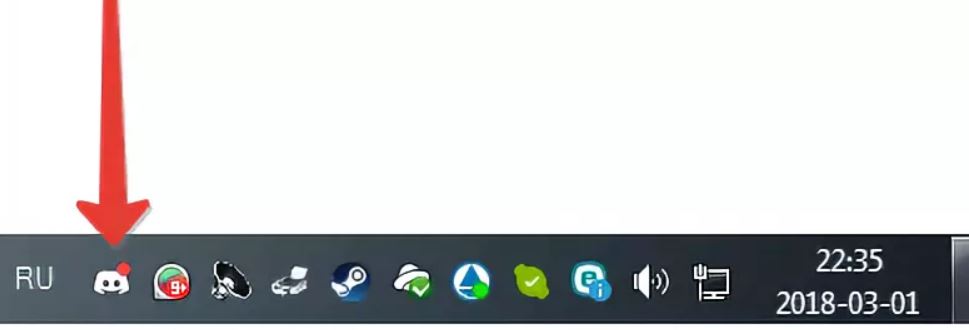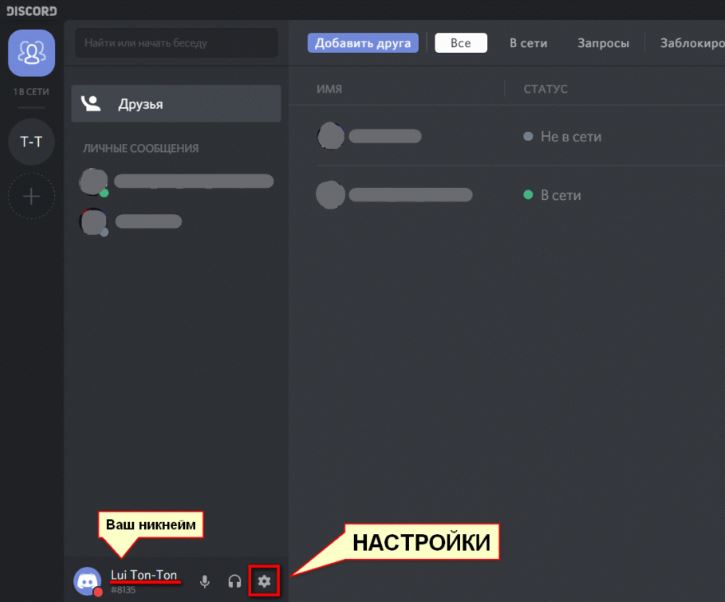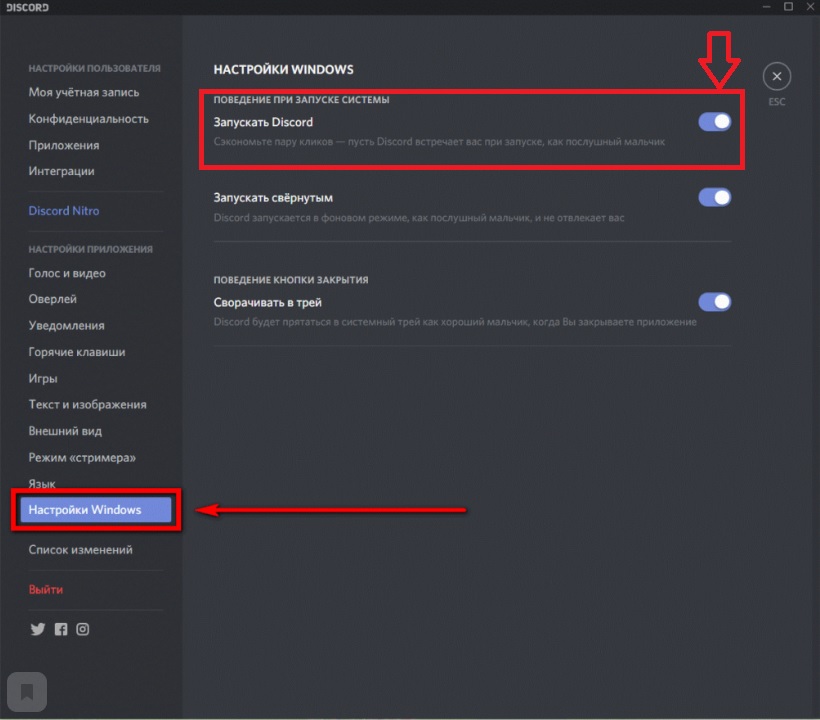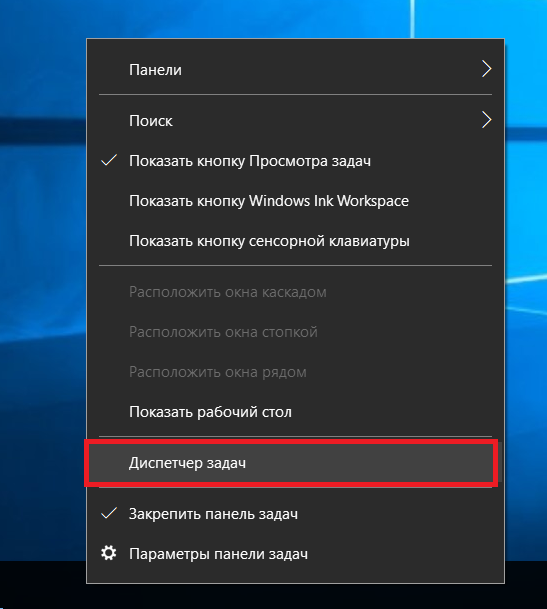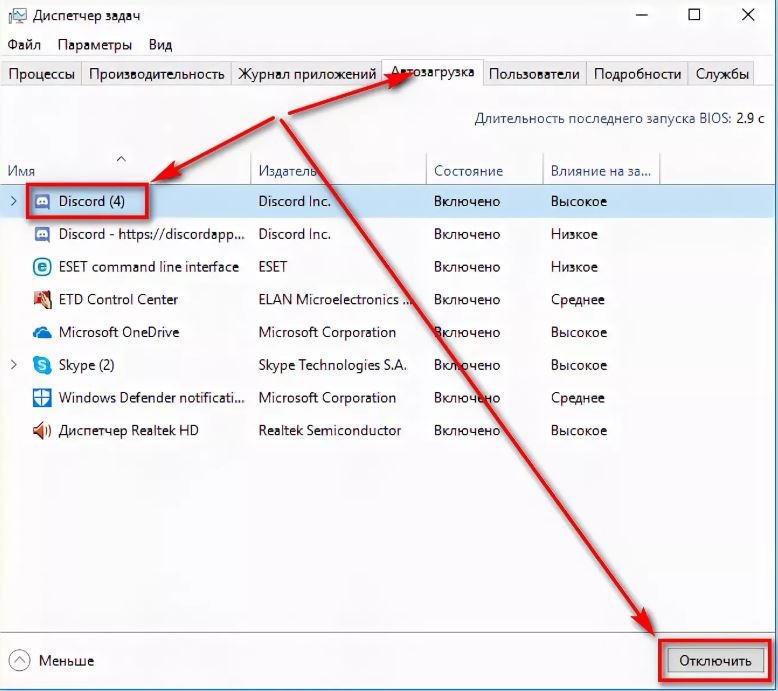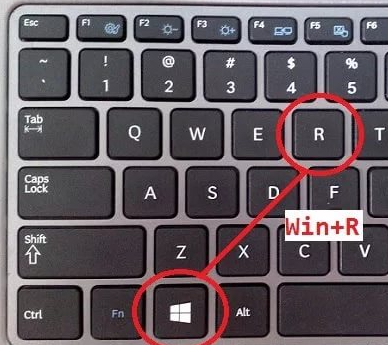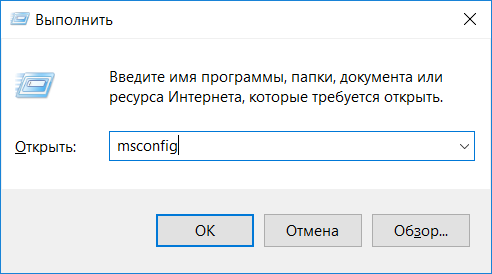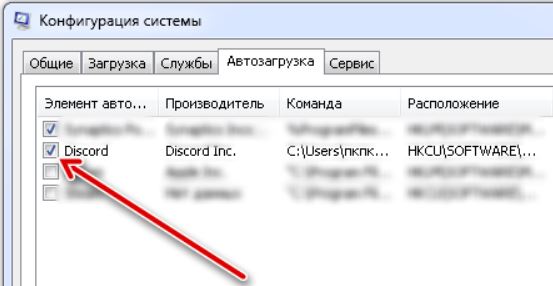- Отключаем автозапуск Discord при включении компьютера
- Отключение автозапуска через настройки Discord
- Отключение в автозагрузке Windows
- Как отключить автозапуск Дискорда на компьютере?
- Настройки программы
- Параметры операционной системы
- Как отключить автозапуск Дискорда на компьютере?
- Настройки программы
- Параметры операционной системы
- Как выключить автозапуск Discord
- Как отключить автозапуск: пошаговая инструкция
- Через настройки ПК
- Через настройки приложения
- С помощью специальных программ
- Как оптимизировать Дискорд
- Итоги
Отключаем автозапуск Discord при включении компьютера
Discord несомненно является одним из самых популярных бесплатных голосовых чатов, который используется многими любителями поиграть в онлайн игры. Сразу после установки этой программы она автоматически попадает в автозагрузку компьютера. Это значит что теперь каждый раз при включении компьютера, Discord будет самостоятельно загружаться и отображаться в виде значка возле часов в правом нижнем углу экрана.
Значок запущенного дискорда в системно трее
Если кому – то это удобно, то немало пользователей отмечают снижение скорости загрузки компьютера из-за автозагрузки Discord. Стоит отметить, что данный факт действительно присутствует. И это неудивительно. Ведь чем больше программ запускаются во время старта операционной системы, тем дольше времени уходит у компьютера до полной загрузки и выхода в рабочее состояние.
Сейчас вы узнаете как можно легко убрать Discord из автозагрузки и включать его по надобности с ярлыка на рабочем столе или в меню пуск.
Отключение автозапуска через настройки Discord
Для этого открываем программу и входим под своей учетной записью. Далее в левом нижнем углу экрана жмем на значок настроек, который выполнен в виде шестеренки.
Вход в настройки Discord
В появившемся меню, проматывая его вниз, выбираем “Настройки Windows” (Windows settings).
Отключаем этот параметр
В правой части окна отключаем самую верхнюю опцию (“Запускать Discord”/ “Open Discord”), кликом по ней левой кнопкой мыши.
Отключение в автозагрузке Windows
Если по какой – то причине у вас не получилось сделать так, чтобы дискорд не включался при запуске компьютера вышеописанным способом, то существует и второй метод.
Для Windows 8.1/10 вам нужно открыть диспетчер задач, кликнув правой кнопкой мыши по свободному месту на панели задач, и из открывшегося меню выбрать “Диспетчер задач”.
Запуск диспетчера задач через панель задач
В появившемся окне переходим на вкладку “Автозагрузка”, находим в списке Discord, кликаем по нему правой кнопкой мыши и справа внизу жмем “Отключить”.
Отключение автозагрузки Discord
Для Windows 7 этот метод не работает, так как автозагрузка находится в другом месте. Чтобы в нее попасть нужно нажать комбинацию кнопок “Windows” + “R”.
Комбинация кнопок “Win”+”R” на клавиатуре
В появившемся окне “Выполнить” набираем команду “MSConfig” без кавычек и нажимаем “Enter”.
Открываем конфигуратор системы командой msconfig
Откроется окно “Конфигурация системы”, где нужно перейти на вкладку “Автозагрузка”, найти в списке Discord и снять напротив него галочку.
После этого нажимаем “Ок”.
Этими действиями вы уберете Discord из автозагрузки системы и он больше не будет сам запускаться при включении компьютера.
Как отключить автозапуск Дискорда на компьютере?
Многие пользователи интересуются, как отключить автозапуск Дискорда – иногда загрузка мессенджера мешает нормальной работе устройства! Если вы хотите регулировать включение программы самостоятельно, наш обзор создан для вас: собрали нужные инструкции, которые помогут достигнуть нужной цели.
Настройки программы
Если вы столкнулись с тем, что Дискорд включается при включении компьютера – и вас это не нравится – нужно избавиться от подобной функции. Первая причина, вызывающая подобное действие – активация опции в настройках приложения (намеренная или случайная). Если вы хотите отключить ее, действуйте согласно нашей инструкции:
- Войдите в мессенджер;
- Найдите иконку в виде шестеренки на нижней панели слева;
- Перейдите к разделу «Настройки приложения» в меню слева;
- Запустите блок «Настройки Windows» ;
- Ищите строку «Действия при запуске системы» ;
- Отключите тумблер напротив иконки «Запускать …» . Это самая первая строка на экране!
Готово, вы смогли убрать автозапуск Дискорда при включении компьютера – мы нашли причину, спрятавшуюся в настройках программы. Вы открыли параметры и не нашли активированного тумблера? Самое время поговорить о другом способе!
Важно: если вы отключите опцию, сможете увеличить производительность компьютера, ускорить загрузку при включении и снизите потребление оперативной памяти. Мечта!
Параметры операционной системы
Если вы не включали опцию в мессенджере, «вина» за автозапуск может лежать на операционной системе. Не всем хочется присоединяться к диалогу сразу после включения ПК – поэтому проблему автозапуска необходимо решать!
Давайте внесем необходимые изменения в параметры операционной системы и больше не будем думать о том, что Дискорд запускается при включении компьютера.
- Кликните правой кнопкой мыши по кнопке меню «Пуск» ;
- Перейдите к «Диспетчеру задач» ;
- Откройте вкладку «Автоматическая загрузка» ;
- В списке найдите название мессенджера и вновь кликните по нему правой кнопкой мыши;
- Вот и ответ на вопрос, как отключить Дискорд при запуске ПК – в появившемся меню нужно выбрать пункт «Отключить» ;
- Нажатием кнопки «ОК» сохраните внесенные изменения.
Если вы все сделали по инструкции – поздравляем с достигнутым результатом, вы смогли отключить автозапуск. Не лишним будет перезагрузить устройство, чтобы параметры вступили в силу.
Вы узнали, как выключить автозапуск Дискорда – стоит отказаться от загрузки приложения, если вы не пользуетесь им ежедневно. Включайте мессенджер только при необходимости, выходите в онлайн для общения или игр – а постоянная активность не нужна, оставайтесь оффлайн!
Как отключить автозапуск Дискорда на компьютере?
Многие пользователи интересуются, как отключить автозапуск Дискорда – иногда загрузка мессенджера мешает нормальной работе устройства! Если вы хотите регулировать включение программы самостоятельно, наш обзор создан для вас: собрали нужные инструкции, которые помогут достигнуть нужной цели.
Настройки программы
Если вы столкнулись с тем, что Дискорд включается при включении компьютера – и вас это не нравится – нужно избавиться от подобной функции. Первая причина, вызывающая подобное действие – активация опции в настройках приложения (намеренная или случайная). Если вы хотите отключить ее, действуйте согласно нашей инструкции:
- Войдите в мессенджер;
- Найдите иконку в виде шестеренки на нижней панели слева;
- Перейдите к разделу «Настройки приложения» в меню слева;
- Запустите блок «Настройки Windows» ;
- Ищите строку «Действия при запуске системы» ;
- Отключите тумблер напротив иконки «Запускать …» . Это самая первая строка на экране!
Готово, вы смогли убрать автозапуск Дискорда при включении компьютера – мы нашли причину, спрятавшуюся в настройках программы. Вы открыли параметры и не нашли активированного тумблера? Самое время поговорить о другом способе!
Важно: если вы отключите опцию, сможете увеличить производительность компьютера, ускорить загрузку при включении и снизите потребление оперативной памяти. Мечта!
Параметры операционной системы
Если вы не включали опцию в мессенджере, «вина» за автозапуск может лежать на операционной системе. Не всем хочется присоединяться к диалогу сразу после включения ПК – поэтому проблему автозапуска необходимо решать!
Давайте внесем необходимые изменения в параметры операционной системы и больше не будем думать о том, что Дискорд запускается при включении компьютера.
- Кликните правой кнопкой мыши по кнопке меню «Пуск» ;
- Перейдите к «Диспетчеру задач» ;
- Откройте вкладку «Автоматическая загрузка» ;
- В списке найдите название мессенджера и вновь кликните по нему правой кнопкой мыши;
- Вот и ответ на вопрос, как отключить Дискорд при запуске ПК – в появившемся меню нужно выбрать пункт «Отключить» ;
- Нажатием кнопки «ОК» сохраните внесенные изменения.
Если вы все сделали по инструкции – поздравляем с достигнутым результатом, вы смогли отключить автозапуск. Не лишним будет перезагрузить устройство, чтобы параметры вступили в силу.
Вы узнали, как выключить автозапуск Дискорда – стоит отказаться от загрузки приложения, если вы не пользуетесь им ежедневно. Включайте мессенджер только при необходимости, выходите в онлайн для общения или игр – а постоянная активность не нужна, оставайтесь оффлайн!
Как выключить автозапуск Discord
Пользователи мессенджера часто спрашивают, как отключить автозапуск Дискорда, чтобы приложение не загружалось автоматически при загрузке системы. Ниже рассмотрим три способа, как решить эту задачу. Также дадим рекомендации, как оптимизировать Discord для компьютеров со слабым «железом».
Как отключить автозапуск: пошаговая инструкция
Программа Дискорд создана для общения между пользователями и создания конференций с высоким качеством общения. Для удобства разработчики софта предусмотрели его автоматический пуск при старте ОС Windows. Для многих пользователей такой вариант неприемлем, ведь Discord замедляет скорость загрузки операционной системы. При этом существует три способа, как выключить автозапуск Дискорда при включении компьютера. Рассмотрим их подробнее.
Через настройки ПК
Наиболее простой путь — отключить автозапуск Discord с помощью внутренних возможностей ОС Windows. Сделайте такие шаги:
- Жмите Ctrl+Alt+Del .
- Войдите в Диспетчер задач.
- Перейдите в раздел Автозагрузка.
- Найдите в перечне программу Дискорд.
- Кликните один раз мышкой по названии Discord и жмите на кнопку Отключить справа внизу.

Через настройки приложения
Если вы скачали и установили программу Дискорд на ПК, отключить автозапуск можно с помощью внутренних возможностей софта. Алгоритм такой:
- Запустите программу и слева внизу найдите символ шестеренки (находится возле ника). Жмите по нему.
- В левой графе найдите пункт Настройки Windows.
- С права в основном окне отыщите переключатель возле надписи Open Discord. Именно этот тумблер отвечает за автозапуск софта. По описанию это трудно понять, ведь разработчики указали лишь размытую фразу.
- Чтобы отключить автоматический пуск, переведите тумблер в левую сторону.

Сохранять изменения не нужно — они остаются в силе сразу после выхода. Для закрытия настроечного меню жмите на Esc на клавиатуре. Теперь перезагрузите ПК и убедитесь, что автозапуск Дискорда не работает.
С помощью специальных программ
Еще один способ отключить автозапуск Discord — воспользоваться специальным софтом, к примеру, CCleaner. Алгоритм действий следующий:
- Скачайте утилиту с официального сайта и установите ее на ПК.
- Войдите в приложение и перейдите в раздел Сервис, а там автозагрузки.
- Найдите Дискорд. Чтобы отключить автозапуск, выберите соответствующую команду — Удалить или Выключить.
Убедитесь, что после перезагрузки Discord не запускается автоматически.
Как оптимизировать Дискорд
Некоторые пользователи жалуются, что главная проблема софта — плохая оптимизация Discord для слабых ПК. В результате возникает ряд последствий:
- торможения при передаче голоса;
- зависание во время загрузки;
- обрывы соединения и т. д.
Иногда Дискорд грузит процессор, из-за чего возникают трудности в работе с другими приложениями. На этом фоне появляется ворох вопросов к разработчикам, что делать в подобных ситуациях. Многие принимают решение отключить и удалить приложение с последующим переходом к более «легким» конкурентам. Но в этом нет необходимости, если соблюдать ряд рекомендаций.
Перед тем как оптимизировать Дискорд, подготовьте саму ОС. Сделайте следующие шаги:
- Скачайте и установите CCleaner, о котором упоминалось выше. Почистите с его помощью систему от лишнего мусора. В результате ОС начинает работать быстрее уже после первой чистки.
- Обновите драйвера на компьютере. Для этого можно использовать программу Driver Updater или другой похожий софт.
- Установите WinOptimizer, а после включите в ней игровой режим. Это необходимо, чтобы отключить лишние фоновые процессы.
- Убедитесь, что на жестком диске имеется хотя бы 2-3 Гб свободного пространства. Особое внимание уделите системному диску.
- Выключите ненужный софт. Для этого перейдите в Диспетчер задач и отключите все лишнее.
После выполнения предварительных шагов переходите к настройкам самого Дискорд. Здесь проделайте следующие шаги:
- Войдите в приложение Discord.
- Жмите на символ шестеренки возле ника слева внизу.
- Перейдите в раздел Внешний вид.
- Найдите пункт Аппаратное ускорение. В описании указано, что эта опция предназначена для повышения плавности в работе софта. При этом разработчик рекомендует отключить тумблер при снижении FPS. По умолчанию функция включена. Рекомендуется ее отключить. После этого дождитесь перезагрузки Дискорд.
- Если это не помогло, перейдите в Дисперчер задач и найдите процессы, связанные с Discord. Их может быть несколько (около четырех). Отключите процесс, занимающий наименьший объем оперативной памяти.
Зачастую указанных действий достаточно для нормальной работы программы. Если выполненные шаги не дали результата, есть смысл задуматься над оптимизацией ПК или использованием другого приложения с аналогичными функциями, но меньшей нагрузкой на «железо».
Итоги
Теперь вы знаете, как отключить автозапуск Дискорда и тем самым ускорить загрузку ОС. Это действие полезно, если вы редко пользуетесь приложением и не нуждаетесь в его постоянной активности. В ином случае автоматическую загрузку лучше оставить в прежнем состоянии, то есть запущенной.